Muutokset ohjelmiston Android 13 -versioon päivittämisen jälkeen
Ohjelmiston päivittämisen Android 13 -versioon lisäksi olemassa oleviin toimintoihin on tehty eräitä muutoksia. Seuraavassa luetellaan eräitä tärkeimpiä muutoksia, kun laite on päivitetty Android 13 -versioon.
Tämä Käyttöopas ei kuvaile kaikkia Android 13:n ominaisuuksia ja toimintoja. Eräät ominaisuudet, toiminnot, asetukset ja näyttödesignin elementit voivat poiketa tämän Käyttöopas-julkaisun sisällöstä, kun laite on päivitetty Android 13 -versioon.
Uusi lukitusnäyttö
Lukitusnäytössä näytetään seuraavat kuvakkeet. Voit käyttää kutakin ominaisuutta nopeasti lukitusnäytöstä koskettamalla kuvakkeita pitkään.
Huomautus
- Lukitusnäytön kuvakkeiden käyttötapa on vaihdettu sipaisemisesta pitkään painallukseen.
-
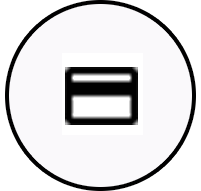 (Wallet-kuvake) näytetään, jos asennetaan NFC-maksusovellus ja määritetään asianmukaiset asetukset.
(Wallet-kuvake) näytetään, jos asennetaan NFC-maksusovellus ja määritetään asianmukaiset asetukset.Voit näyttää tai piilottaa kohteen
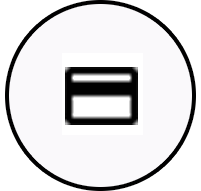 (Wallet-kuvake) lukitusnäytössä. Etsi ja napauta [Asetukset] > [Näyttö] > [Lukitusnäytön asetukset] ja napauta sitten [Näytä lompakko] -kytkintä.
(Wallet-kuvake) lukitusnäytössä. Etsi ja napauta [Asetukset] > [Näyttö] > [Lukitusnäytön asetukset] ja napauta sitten [Näytä lompakko] -kytkintä. -
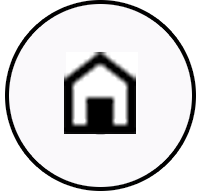 (Laitteiden hallinta -kuvake) näytetään lukitusnäytössä, jos asennetaan laitehallintasovellus ja määritetään asianmukaiset asetukset.
(Laitteiden hallinta -kuvake) näytetään lukitusnäytössä, jos asennetaan laitehallintasovellus ja määritetään asianmukaiset asetukset.Voit näyttää tai piilottaa kohteen
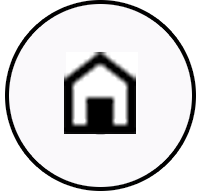 (Laitteiden hallinta -kuvake) lukitusnäytössä. Etsi ja napauta [Asetukset] > [Näyttö] > [Lukitusnäytön asetukset] ja napauta sitten [Näytä laitteiden hallinta] -kytkintä.
(Laitteiden hallinta -kuvake) lukitusnäytössä. Etsi ja napauta [Asetukset] > [Näyttö] > [Lukitusnäytön asetukset] ja napauta sitten [Näytä laitteiden hallinta] -kytkintä.
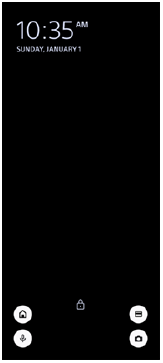
Vihje
- Voit hallita yhdistettyä ulkoista laitetta avaamatta laitteesi lukitusta. Etsi ja napauta [Asetukset] > [Näyttö] > [Lukitusnäytön asetukset] ja napauta sitten [Ohjaa lukitulta laitteelta] toiminnon ottamiseksi käyttöön.
Uusi pika-asetuspaneeli
Avaa pika-asetuspaneeli pyyhkäisemällä kaksi kertaa alas näytön yläosasta.
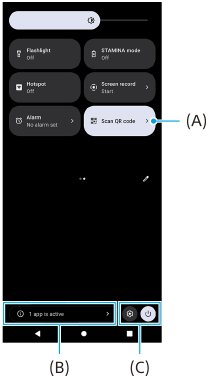
QR-koodiskannerin avaaminen pika-asetuspaneelista
-
Etsi
 (Skannaa QR-koodi) (A) pyyhkäisemällä pika-asetuspaneelissa vasemmalle tai oikealle ja napauta sitä.
(Skannaa QR-koodi) (A) pyyhkäisemällä pika-asetuspaneelissa vasemmalle tai oikealle ja napauta sitä.
Aktiivisten sovellusten tarkistaminen (B)
Näytä napauttamalla aktiiviset sovellukset, jotka saattavat vaikuttaa akun kestoon, vaikka niitä ei käytettäisi. Voit valita käynnissä olevan sovelluksen ja pysäyttää sen. Kaikkia sovelluksia ei voi pysäyttää.
Kuvakkeiden sijainnin vaihtaminen (C)
Avaa Asetukset-valikko napauttamalla  (Asetukset-kuvake).
(Asetukset-kuvake).
Avaa virtavalikko napauttamalla  (Virtavalikon painike).
(Virtavalikon painike).
Taustakuva ja tyyli
Voit vaihtaa järjestelmän korostusvärin vastaamaan valittua taustakuvaa.
-
Kosketa pitkään aloitusnäytön tyhjää kohtaa ja napauta sitten [Taustakuva ja tyyli].
Voit valita haluamasi värit tai asetukset [Taustakuva ja tyyli] -asetusnäytöstä.
Photo Pron muutokset
QR-koodi -skannaustulosten näyttötavan vaihtaminen
QR-koodi -skannaustulosten näyttötapa on vaihdettu ilmoituksesta banneriksi.
Osoita kameralla QR-koodia ja napauta sitten etsimessä näkyvää banneria.
Huomautus
- QR-koodi -ilmoituksia ei enää näytetä ilmoituspaneelissa.
Cinema Pron uudet ominaisuudet
Tallennusasetusten tallentaminen ja palauttaminen
Voit rekisteröidä ja palauttaa tallennusasetuksia.
-
Kun haluat rekisteröidä usein käytettäviä tilojen ja asetusten yhdistelmiä, napauta
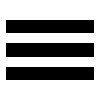 (Valikkokuvake) > [Tallenna nämä asetukset], valitse paikka, säädä asetukset ja napauta sitten [Tallenna].
(Valikkokuvake) > [Tallenna nämä asetukset], valitse paikka, säädä asetukset ja napauta sitten [Tallenna]. -
Jos haluat käyttää tallennettuja asetuksia, napauta [Muistiasetuksen asetukset], valitse haluamasi paikka ja napauta sitten [Käytä].
Ulkoisen näytön uudet ominaisuudet
Näyttötila
Näyttöä, jossa laitetta käytetään yhdistetyn ulkoisen laitteen näyttönä, kutsutaan näyttötilaksi. Näyttötilaan on lisätty seuraavat ominaisuudet ja näytöt.

-
Napauta, kun haluat näyttää ja valita eri aaltomuototyylejä.
Voit tarkistaa tulevan videokuvan valotuksen ja väritasapainon näytettävistä luminanssin ja värisävyjen aaltomuodoista.
-
Napauta, kun haluat näyttää tai piilottaa väärät värit.
Voit käyttää väärää väriä tarkistaaksesi tulevan videokuvan valotuksen väritetyn kuvan kautta, joka näyttää tulosignaalin kirkkauden.
-
Valitse [Näyttötila] tai [Suoratoistotila] napauttamalla.
-
Äänen tila
-
Valittu tila
Suoratoistotila
Käyttämällä suoratoistotilaa voit live-suoratoistaa mistä tahansa mobiiliverkon kautta samalla, kun tarkkailet videota ulkoisesta kamerasta. Lisätietoja on kohdan ”Aiheeseen liittyvää” aiheissa.
Ääniasetukset
Voit asettaa äänilähdön ja live-suoratoiston aikana säätää äänenlaatua. Lisätietoja on kohdan ”Aiheeseen liittyvää” aiheissa.
Sivutunnistuksen uudet ominaisuudet
Sivutunnistusvalikkoa ja moni-ikkunaista valikkoa on parannettu.
Voit vaihtaa sivutunnistusvalikon ja Moni-ikkunaisen valikon välillä napauttamalla vastaavaa välilehteä.
Kun haluat ottaa näyttökuvan käyttämällä sivutunnistusvalikkoa, napauta [Kuvakaappaus] alhaalla olevalla alueella.
![Kuva, joka näyttää, missä välilehdet ja [Kuvakaappaus] -kuvake sijaitsevat sivutunnistusvalikossa.](image/SCR-214-Tsup-SIDESENSE-MENU.png)
Muut päivitetyt ominaisuudet
Dataliikenteeseen käytettävän SIM-kortin valitseminen kahta SIM-korttia käytettäessä
Asetusmenettely on muuttunut.
-
Etsi ja napauta [Asetukset] > [Verkko ja internet] > [SIM-kortit].
-
Valitse SIM-kortti, jota haluat käyttää dataliikenteeseen.
-
Ota toiminto käyttöön napauttamalla [Mobiilidata] -kytkintä.
-
Viimeistele kehotettaessa toimenpide noudattamalla näyttöön tulevia ohjeita.
Äänentoiston parantaminen Dolby Sound -ominaisuutta käyttämällä
Dolby Atmos on parannettu Dolby Sound -ominaisuudeksi.
-
Etsi ja napauta [Asetukset] > [Ääni ja värinä] > [Ääniasetukset].
-
Ota toiminto käyttöön napauttamalla [Dolby Sound] -kytkintä ja näytä sitten lisää vaihtoehtoja napauttamalla [Dolby Sound].
Äänenlaadun mukauttaminen käyttämällä 360 Reality Audiota
360 Reality Audio saa musiikin ympäröimään ja upottamaan sinut, kun eri äänet tulevat kuuluviin kaikista suunnista pään ympärillä. 360 Reality Audio -sertifioitujen kuulokkeilla voit optimoida kokemuksen analysoimalla korviesi muodon ja nauttia huippuimmersiivisestä musiikkikokemuksesta.
-
Etsi ja napauta [Asetukset] > [Ääni ja värinä] > [Ääniasetukset] > [360 Reality Audio] ja noudata sitten näyttöön tulevia ohjeita.
Äänentoiston parantaminen 360 Upmix -ominaisuutta käyttämällä
360 Spatial Sound on parannettu 360 Upmix -ominaisuudeksi.
360 Upmix -ominaisuuden käyttäminen saa kaikkien stereoäänilähteiden, suoratoistopalvelut mukaan lukien, toistamisen kuulostamaan tilaääneltä. Tämän toiminnon tuottaman vaikutelman kuuntelemiseen kannattaa käyttää kuulokkeita.
-
Etsi ja napauta [Asetukset] > [Ääni ja värinä] > [Ääniasetukset].
-
Ota toiminto käyttöön napauttamalla [360 Upmix] -kytkintä ja valitse sitten tila napauttamalla [360 Upmix].